Nastavenie nového zariadenia Chromecast

Chromecast Google je jedným z najjednoduchších a najlacnejších spôsobov, ako prúdiť čokoľvek na televízore. Tu je postup nastavenia.
Prvý krok: Pripojte zariadenie Chromecast a prevezmite aplikáciu Google Home
- Pripojte zariadenie Chromecast do televízora a stiahnite aplikáciu Google Domov na telefóne alebo tablete.
- Otvorte aplikáciu Domovská stránka Google a klepnite na tlačidlo zariadenia v pravom hornom rohu.
- Klepnite na položku Nastaviť pod možnosťou zariadenia Chromecast a postupujte podľa pokynov.
Ak chcete nastaviť zariadenie Chromecast, budete potrebovať aplikáciu Domovská stránka Google (predtým aplikácia Google Cast), ktorá je k dispozícii na systémoch iOS a Android. Ak je váš Chromecast vyhľadávaný alebo nájdený v eBay, možno budete chcieť chvíľu trvať na to, aby ste ho vynulovali predtým, než začnete, takže začnete s čistou bridlicou.
Aj keď existuje niekoľko generácií zariadenia Chromecast a úplne nová aplikácia, všeobecné nastavenie sa nezmenilo. Najskôr rozbaľte zariadenie Chromecast, zapojte ho a počkajte, kým ho zapnete. Kábel USB môžete zapojiť do steny pomocou priloženého adaptéra alebo portu USB na zadnej strane televízora (pokiaľ poskytuje dostatok energie - niektoré staršie televízory nemusia).
Budete vedieť, že je pripravený na nastavenie, keď sa zobrazí výzva na obrazovke nižšie. Všimnite si náhodne vytvorený identifikátor v ľavom dolnom rohu. Naša stránka je "Chromecast0082", ale vaša je pravdepodobne iná.
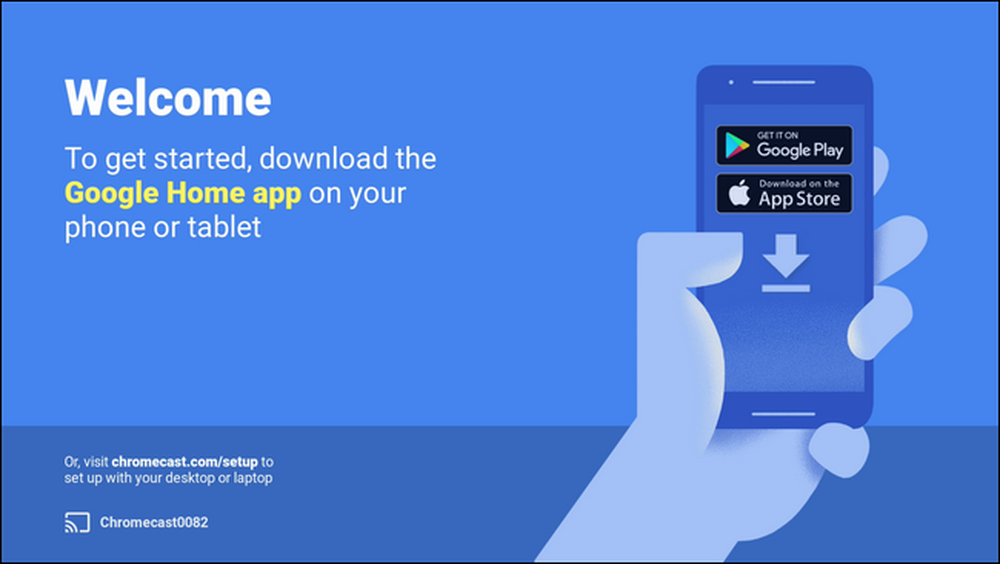
Pomocou inštalačného pokynu na obrazovke televízora je teraz čas na to, aby ste si potiahli telefón alebo tablet a pripojili sa k zariadeniu Chromecast, aby ste dokončili proces nastavenia. V závislosti od toho, akú generáciu zariadenia Chromecast máte, je bit pripojenia mierne odlišný, takže venujte veľkú pozornosť nasledujúcej časti.
Druhý krok: Pripojte sa k zariadeniu Chromecast
Aj keď je nastavovací proces pre všetky verzie Chromecastu z veľkej časti identický, existuje veľký rozdiel medzi nastavením Chromecast prvej generácie (čo je dlhší kľúč s tvarom palca) a následnými generáciami (v tvare diskov), takže pozorne počúvajte, aby ste ušetrili veľa frustrácie.
Druhá generácia zariadení Chromecast a Chromecast Ultra podporujú technológiu Bluetooth. Keď pripojíte novú alebo obnovenú továrenskú verziu druhej generácie alebo modelu Ultra a spustite proces nastavenia v aplikácii Domovská stránka Google, budete okamžite pripojený cez Bluetooth. Ak tomu tak nie je, uistite sa, že je zapnutý Bluetooth váš telefón.
Ak máte prvú generáciu Chromecastu, musíte sa pripojiť k dočasnej ad-hoc sieti Wi-Fi, ktorú vytvára. Otvorte nastavenia Wi-Fi telefónu alebo tabletu a vyhľadajte sieť s jedinečným názvom, ktorý sme si poznamenali vyššie. V prípade nášho demo modelu tu je to sieť "Chromecast0082.b" uvedená nižšie.

Stojí za zmienku, že sieť ad-hoc Wi-Fi je tiež alternatívnou metódou pre novšie generácie. Ak sa z nejakého dôvodu vyskytne chyba v procese inštalácie založenom na technológii Bluetooth na novšom modeli, vždy môžete otvoriť menu Wi-Fi v telefóne a použiť starú metódu Wi-Fi.
Po pripojení prejdite na ďalší krok.
Tretí krok: Konfigurácia zariadenia Chromecast
Keď je váš Chromecast pripojený k telefónu, je čas vypáliť aplikáciu Domovská stránka Google a dokončiť proces konfigurácie. Väčšinu času budete automaticky vyzvaní, aby ste spustili proces nastavenia správne po otvorení aplikácie, ale ak nie ste, nebojte sa. Jednoducho klepnite na ikonu zariadenia v pravom hornom rohu, ktorý je zobrazený nižšie.
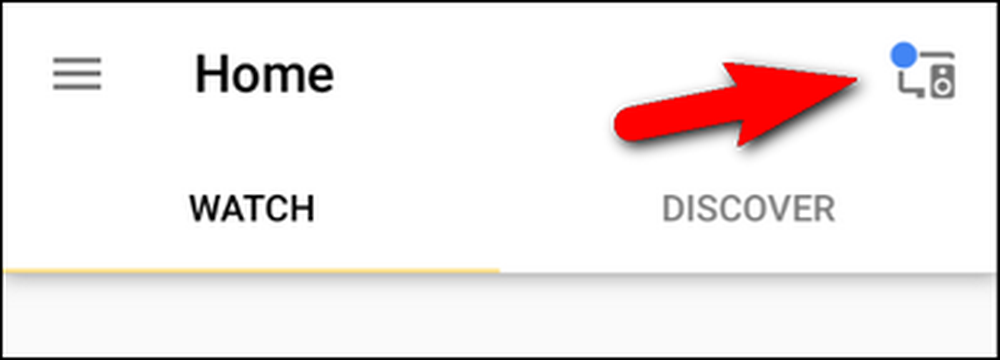
Zariadenia, ktoré potrebujú nastaviť, sú zoskupené v hornej časti obrazovky. Potvrďte, že identifikátor zariadenia Chromecast v telefóne zodpovedá identifikátoru zobrazenému na televízore a klepnite na položku "Nastaviť".
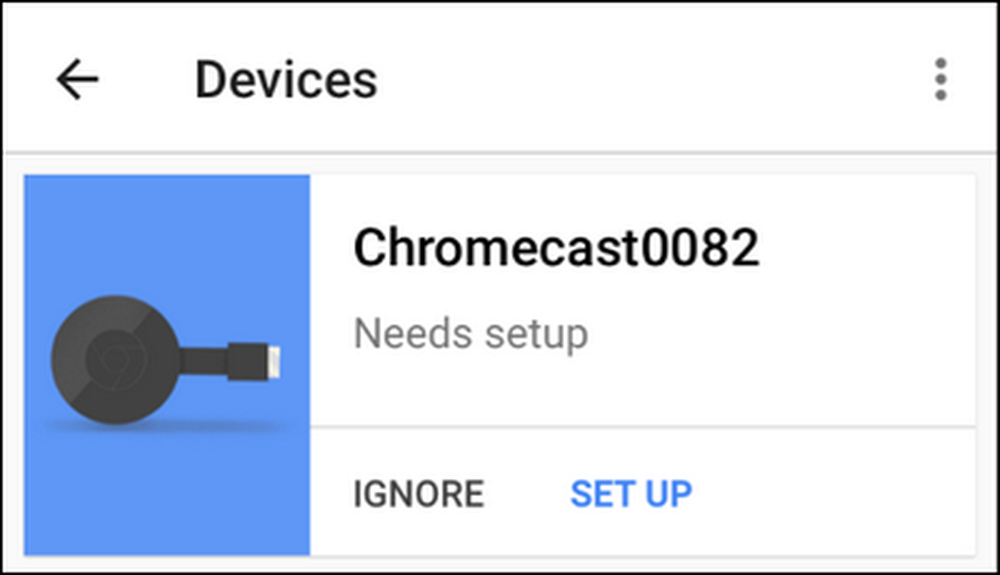
V prvom kroku procesu nastavenia aplikácia potvrdí dočasný identifikátor pridelený zariadeniu Chromecast. Kliknite na tlačidlo "Pokračovať".
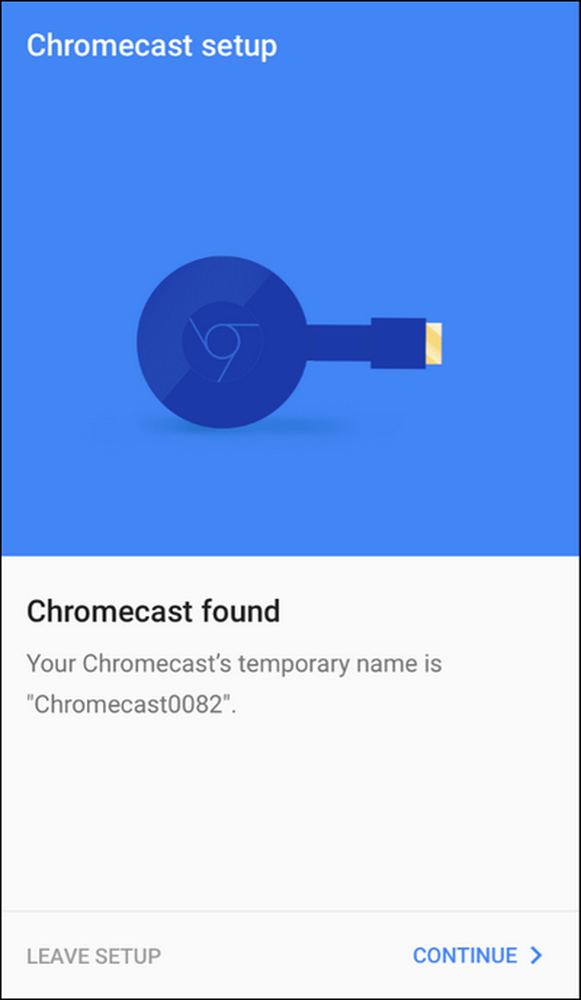
Aplikácia na nastavenie nasmeruje potvrdzovací kód na váš televízor - ľudia v spoločnosti Google sú jednoznačne veľmi vážni, aby ste sa uistili, že nastavujete správny Chromecast. Potvrďte, že vidíte kód klepnutím na "Vidím to."
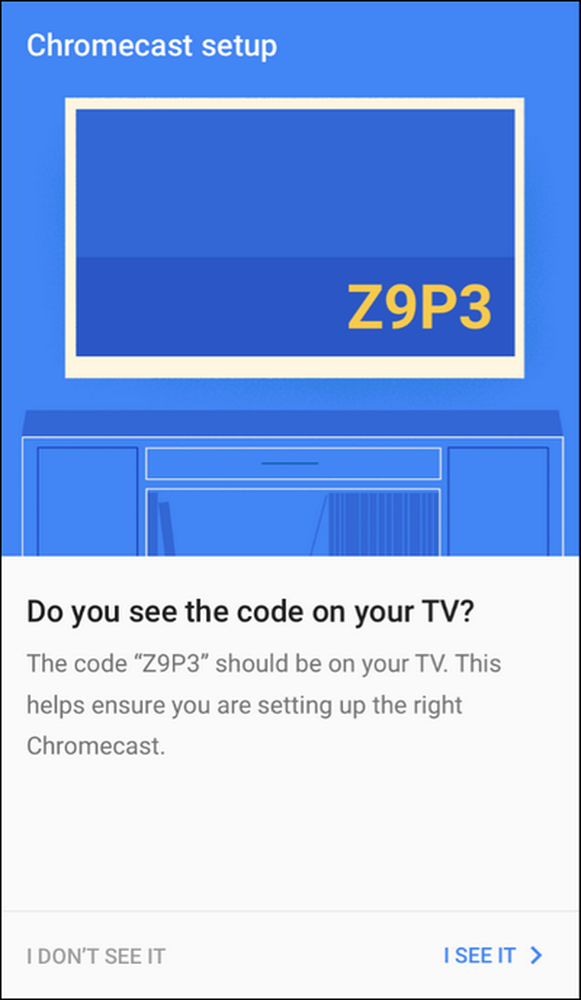
Potom sa zobrazí výzva na výber regiónu (napríklad Spojené štáty). Kliknite na tlačidlo Pokračovať. Zobrazí sa výzva na zadanie názvu zariadenia Chromecast. Štandardne má náhodne generované meno (napr. "Chromecast0089"), ale najlepšia vec, ktorú je potrebné urobiť, je pomenovať v miestnosti, v ktorej sa nachádza (napr. "Obývacia izba" alebo "Spálňa") pre jednoduché použitie.
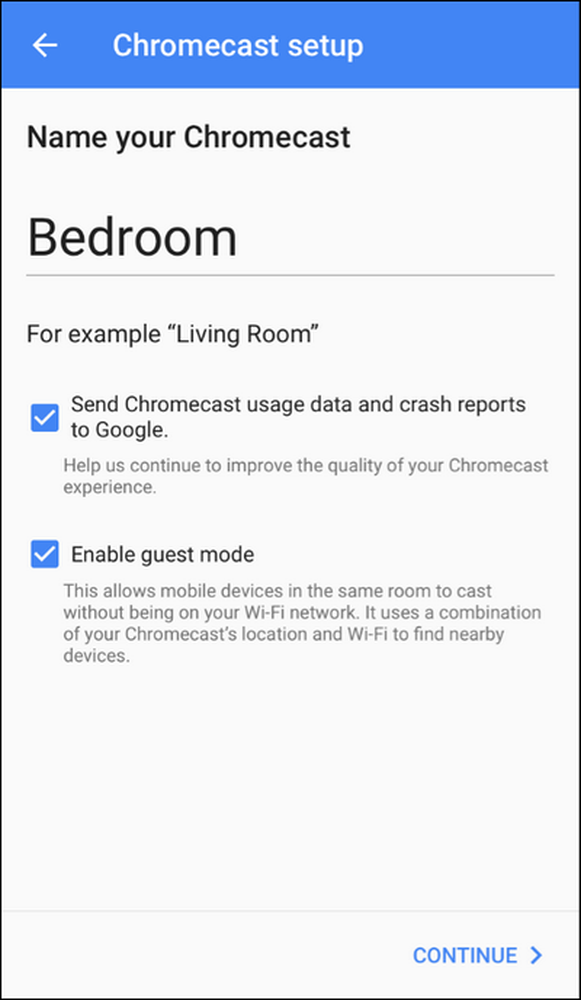
Okrem jeho pomenovania môžete tiež vybrať, či váš Chromecast bude odosielať hlásenia o zlyhaní spoločnosti Google a či bude alebo nie je povolený režim hosťa. Bit hlásenia o zrážke je samozrejme, ale ak by ste sa chceli viac dozvedieť o režime hosťa (ktorý umožňuje hosťom používať zariadenie Chromecast bez prihlásenia do siete Wi-Fi), môžete si prečítať náš kompletný sprievodca pre hosťujúci režim tu. Nebojte sa náhodné osoby, ktoré sa pripájajú k vášmu Chromecastu z bytu v hale. Režim hosťa vyžaduje, aby zobrazili skutočnú obrazovku a použili kód PIN na obrazovke na pripojenie.
Po vykonaní výberu kliknite na tlačidlo "Pokračovať" a potom pripojíte poverenia k sieti Wi-Fi, do ktorej chcete zariadenie Chromecast pripojiť. Ak máte vo svojom dome viac sietí Wi-Fi, uistite sa, že zariadenie Chromecast umiestnite do siete Wi-Fi, ktorú bežne používate vo svojom telefóne alebo tablete, pretože to je to, čo odnesiete.
Nakoniec môžete (prípadne) prepojiť svoj účet Google s Chromecastom. Aj keď to nemusíte robiť, ak chcete použiť niektoré z pokročilých funkcií zariadenia Chromecast (napríklad prispôsobenie pozadia vlastnými fotografiami), musíte zariadenie Chromecast prepojiť s účtom Google.

Ako načúvať videá a hudba do zariadenia Chromecast
Existujú dva spôsoby použitia zariadenia Chromecast. Môžete odovzdať z mobilného zariadenia a z počítača môžete odovzdať z prehliadača Chrome. Ak chcete úplne spustiť voľbu castingu na ploche, pozrite si náš sprievodca pre zrkadlenie Chromecastu tu. Funkcia castingu na ploche má svoje využitie, skúsenosť s mobilným odlievaním je oveľa lepšia a je určite zdrojom popularity Chromecastu.
Ak chcete využiť jednoduché prenášanie Chromecastu, stačí vybrať aplikáciu, ktorá má zabudovaný odliatok - napríklad YouTube, Netflix alebo Pandora. Po načítaní aplikácie so systémom Chromecast je prehrávanie tak jednoduché (a toto jednoduché používanie je určite dôvod, prečo je zariadenie Chromecast tak populárne).
Stačí otvoriť video a kliknúť na logo Chromecast, ktoré je vidieť nižšie v pravom hornom rohu snímky obrazovky. Mobilná aplikácia, ktorú používate, automaticky prenesie stream do zariadenia Chromecast a prehrávanie streamu začne.
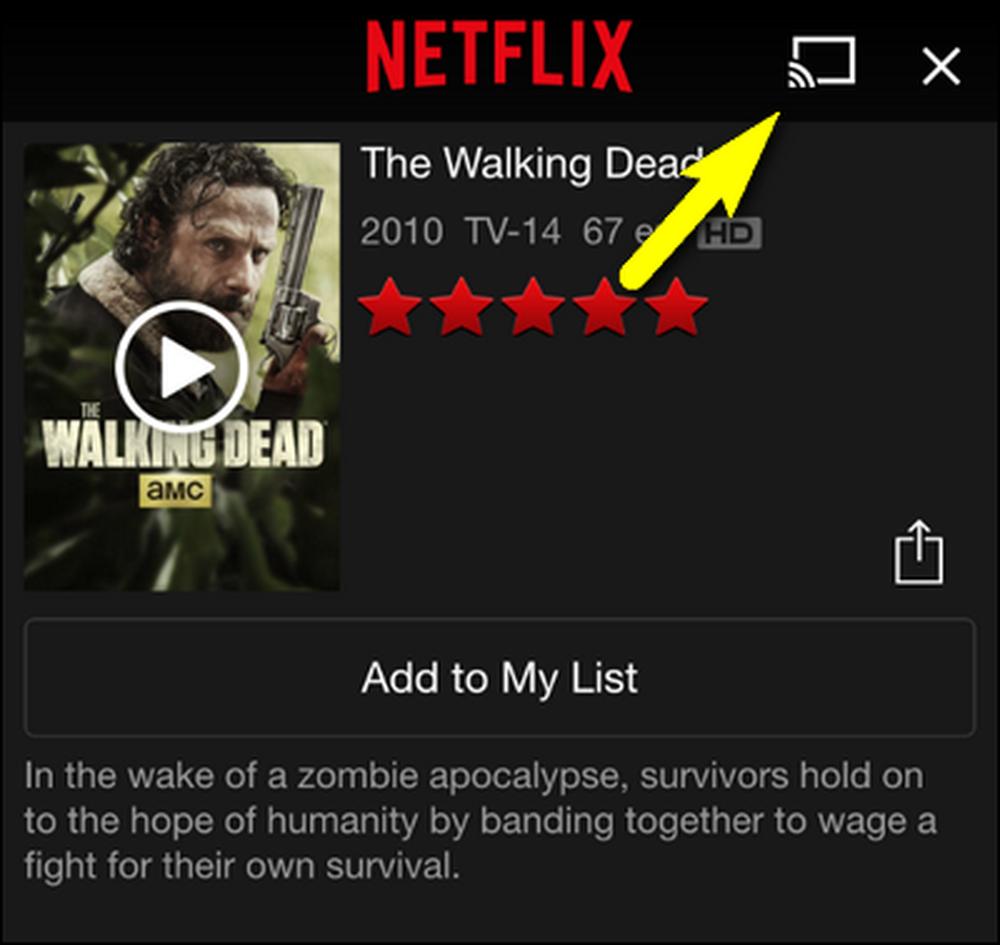
Mimoriadne pekná vec na zariadení Chromecast spočíva v tom, že všetok rozbalenie / dekompresia video streamu je spracovaná samotným Chromecastom (nie odlievačom), takže aj keď je vaše zariadenie staré, zbité a pomaly spracovávané, môžete stále používajte zariadenie Chromecast ľahko. Také staré zariadenia so systémom Android a iOS skvelý Chromecast "diaľkové ovládanie" môžete nechať pripojený vedľa pohovky v obývacej izbe.
To je všetko, čo sa týka nastavenia zariadenia Chromecast. Akonáhle to máte nainštalovaný, ste sa pokúsil okolo aplikácie na minútu alebo dve, a máte rukoväť na veľmi jednoduché click-the-ikony casting funkčnosť je to všetko plynulé plachtenie.



